Bạn có Bạn có muốn làm mới chiếc máy tính của mình với những hình ảnh sinh động thay cho hình nền tĩnh quen thuộc? Hình nền động chính là lựa chọn tuyệt vời giúp màn hình trở nên sống động, bắt mắt và tràn đầy sức sống hơn bao giờ hết. Điều đặc biệt là việc cài đặt hình nền động rất đơn giản, phù hợp với cả người dùng Windows và macOS. Trong bài viết này, Phong Vũ Tech News sẽ đồng hành cùng bạn, hướng dẫn cách tải hình nền động cho máy tính nhanh chóng, dễ dàng và đẹp mắt, để bạn có thể tạo điểm nhấn cá nhân đầy ấn tượng cho không gian làm việc của mình.
I. Lưu ý khi tải hình nền động cho máy tính
Bạn đã bao giờ nghĩ màn hình máy tính mình có thể chuyển động như một video nhỏ chưa? Mỗi ngày, dù làm việc hay giải trí, chúng ta đều nhìn vào màn hình nhiều lần, đây là thứ chào đón bạn đầu tiên khi mở máy. Vì vậy, hầu hết đều chọn hình nền đẹp hoặc ý nghĩa. Nhưng bạn đã thử làm mới màn hình bằng hình nền động – một đoạn GIF hay video nhỏ, để tạo sự khác biệt chưa? Việc này không chỉ giúp không gian cá nhân trở nên sống động và thú vị hơn, mà còn mang lại nguồn cảm hứng mới cho bạn.
Lưu ý: hình nền động sẽ sử dụng nhiều dung lượng hơn ảnh tĩnh, nhưng hầu hết laptop cấu hình trung bình trở lên đều có thể xử lý dễ dàng. Do từng hệ điều hành khác nhau, các bước cài đặt cũng không giống nhau. Bạn có thể dùng bất kỳ ảnh GIF hay video nào mình thích, tải từ mạng hoặc tự tạo để làm hình nền độc đáo cho máy tính của mình.
II. Cách cài hình nền động cho máy tính Windows
Windows 10 mặc định không hỗ trợ hình nền động. Tuy nhiên, có một số ứng dụng có sẵn trên internet cho phép bạn cài đặt ảnh GIF hoặc video làm nền màn hình máy tính.
1. Wallpaper Engine
Trong số các ứng dụng trả phí mà bạn có thể sử dụng, Wallpaper Engine là một trong những ứng dụng phổ biến nhất. Nó có một thư viện hình ảnh động phong phú để thuận tiện cho bạn lựa chọn. Với khoản phí 3,99 USD, bạn sẽ có toàn quyền truy cập vào tất cả các tính năng của ứng dụng này. Đây là cách đặt GIF làm hình nền:
- Bước 1: Cài đặt ứng dụng bằng cách làm theo hướng dẫn trên trang web
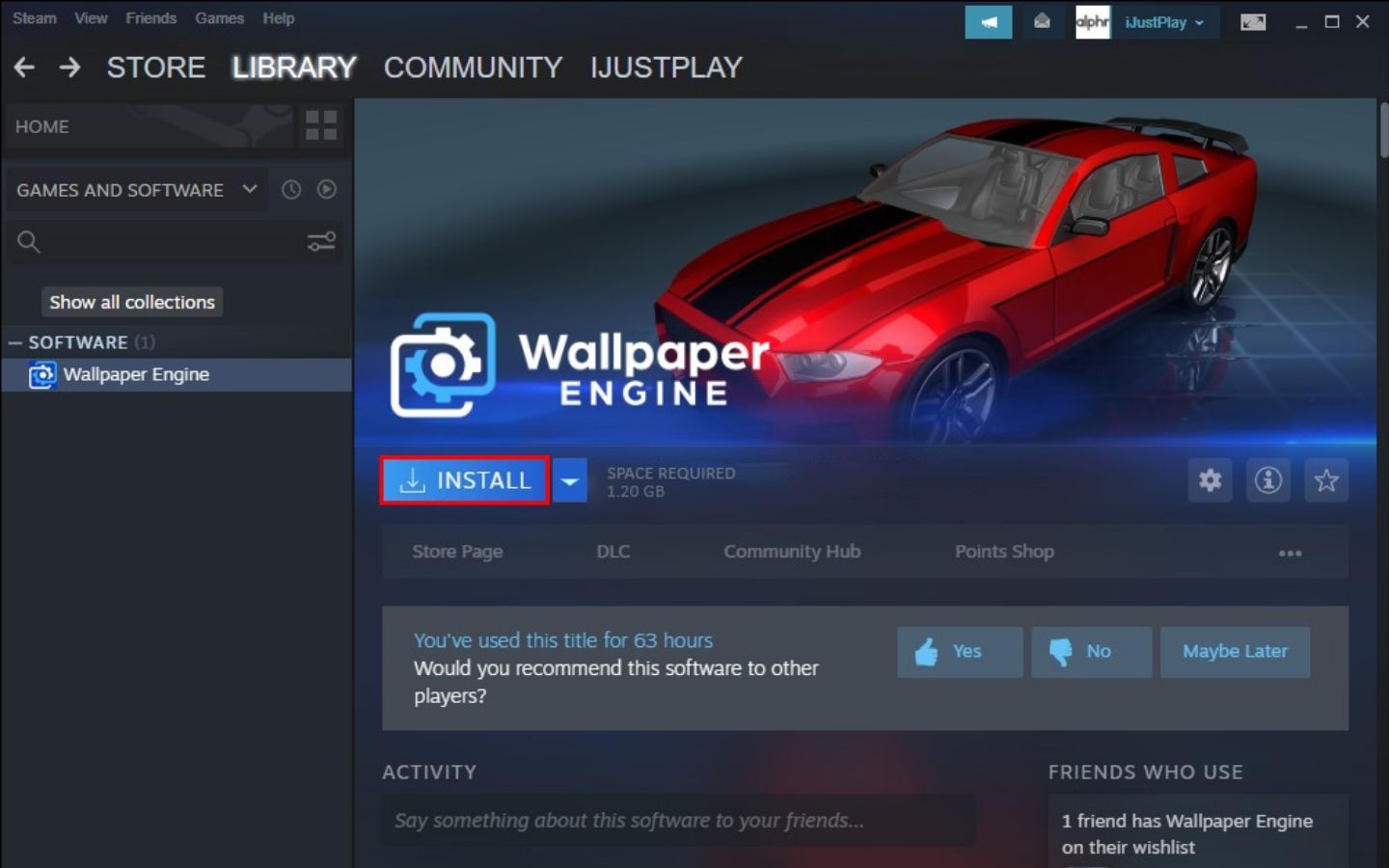
- Bước 2: Chuyển đến tab “Khám phá” (Discover)
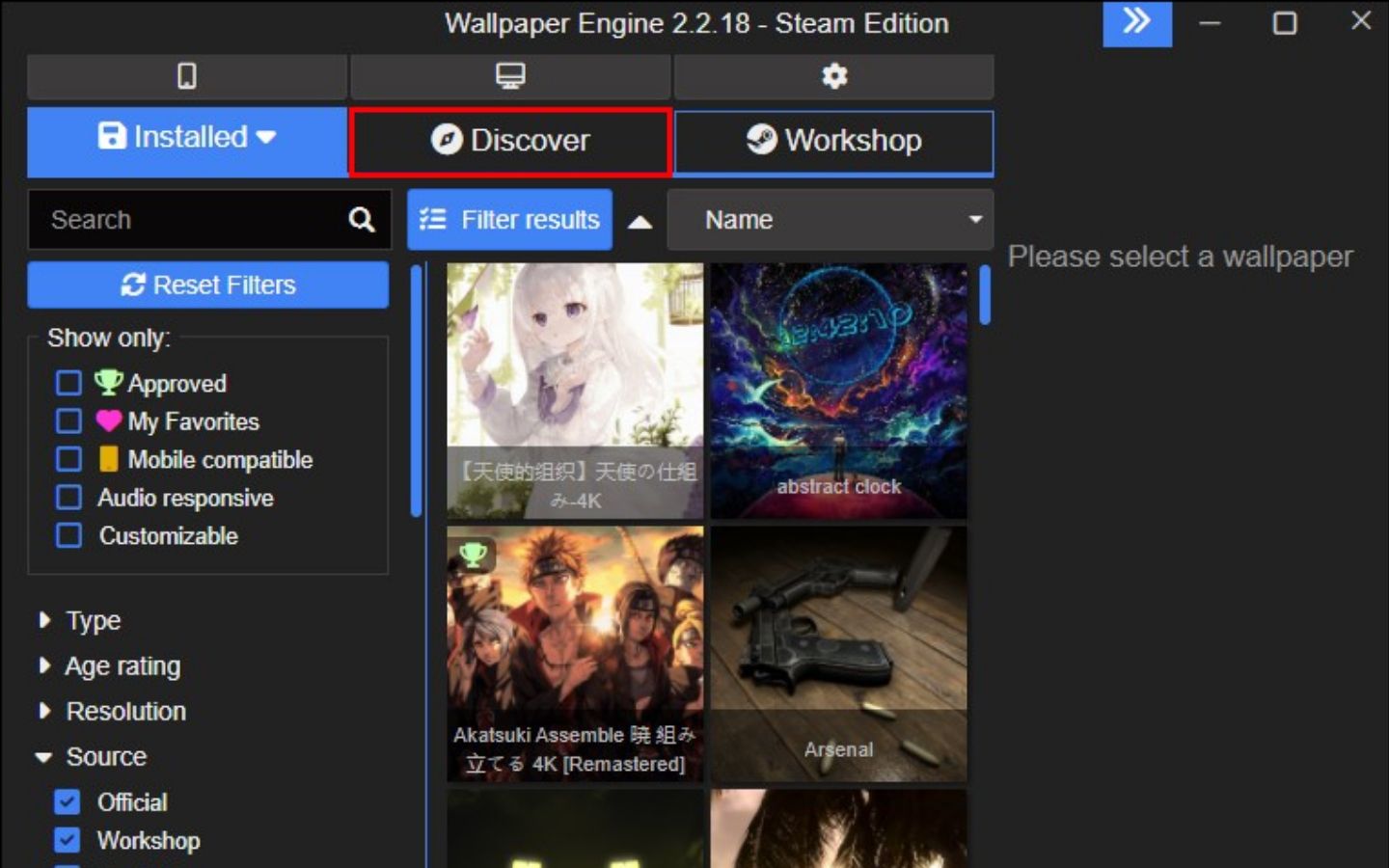
- Bước 3: Tìm kiếm hình ảnh bạn thích thông qua từ khóa hoặc duyệt trực tiếp
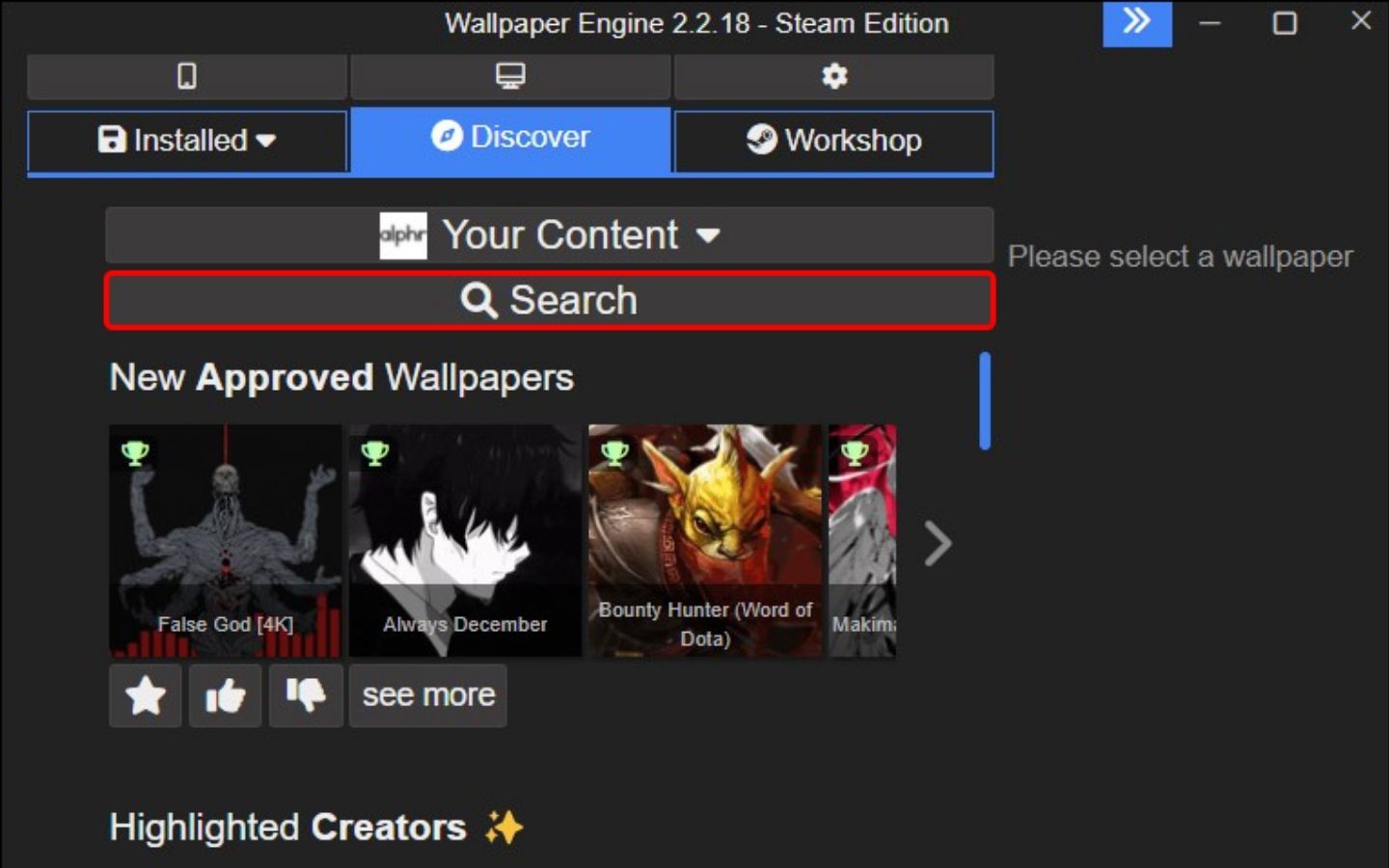
- Bước 4: Bấm vào một hình ảnh, chọn “Đăng ký” (Subscribe)
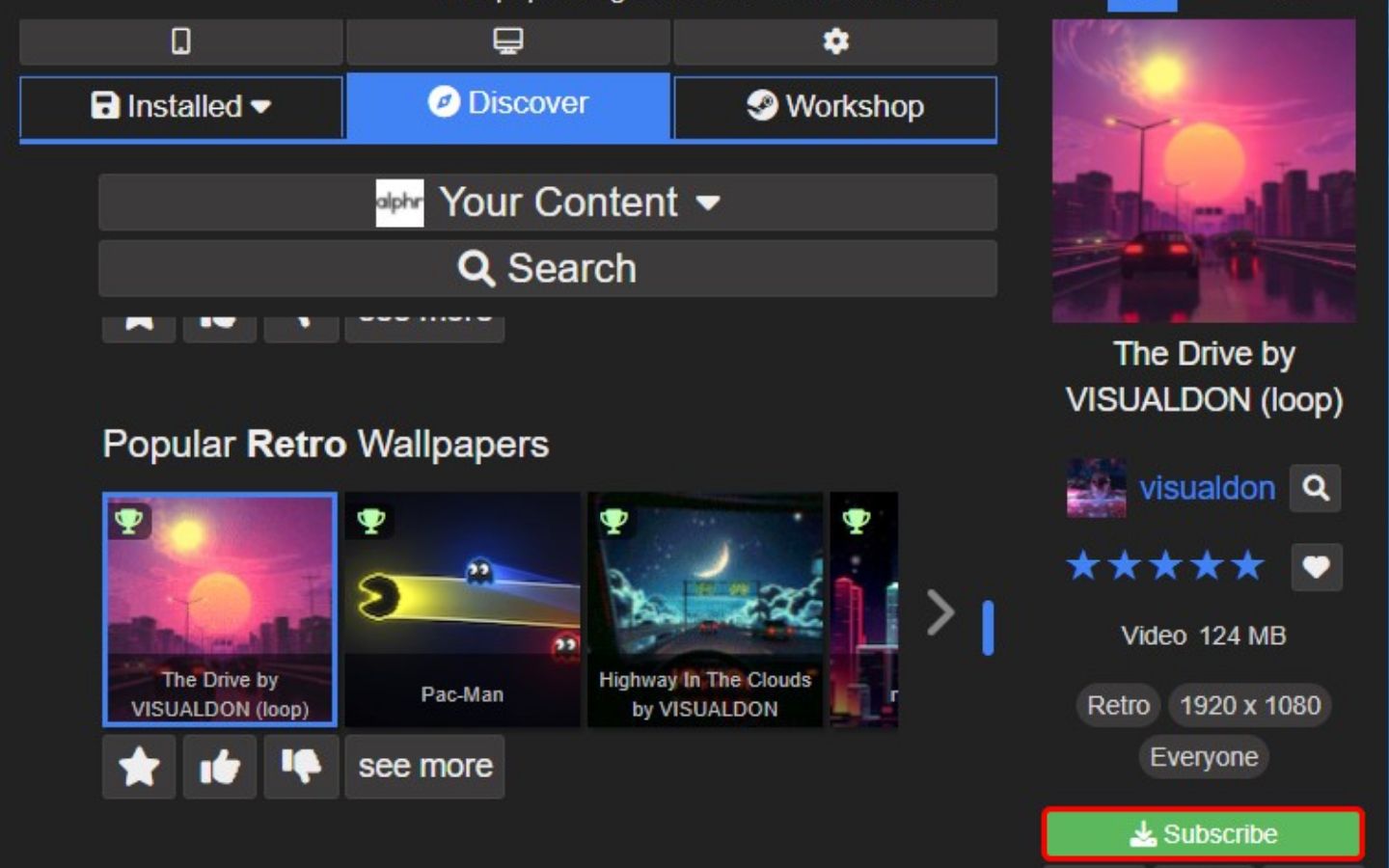
Ngoài việc cài đặt các ứng dụng hình nền động, để trải nghiệm được sắc nét và sống động hơn, một chiếc màn hình chất lượng cao cũng đóng vai trò rất quan trọng. Đặc biệt với màn hình có độ phân giải Full HD, 2K hay 4K, hiệu ứng ảnh động sẽ trở nên mượt mà và nổi bật hơn hẳn. Tham khảo ngay các mẫu màn hình PC chính hãng tại Phong Vũ để nâng tầm trải nghiệm hình nền động cũng như công việc, giải trí của bạn.
2. Plastuer
Một ứng dụng phổ biến khác mà bạn cần thử là Plastuer. Với mức phí là 5 USD, bạn có thể chạy ứng dụng này cho phép bạn đặt ảnh GIF, video và trang web HTML5 làm hình nền. Dưới đây là cách đặt ảnh GIF với ứng dụng:
- Bước 1: Cài đặt ứng dụng bằng cách làm theo hướng dẫn trên trang web và khởi chạy nó
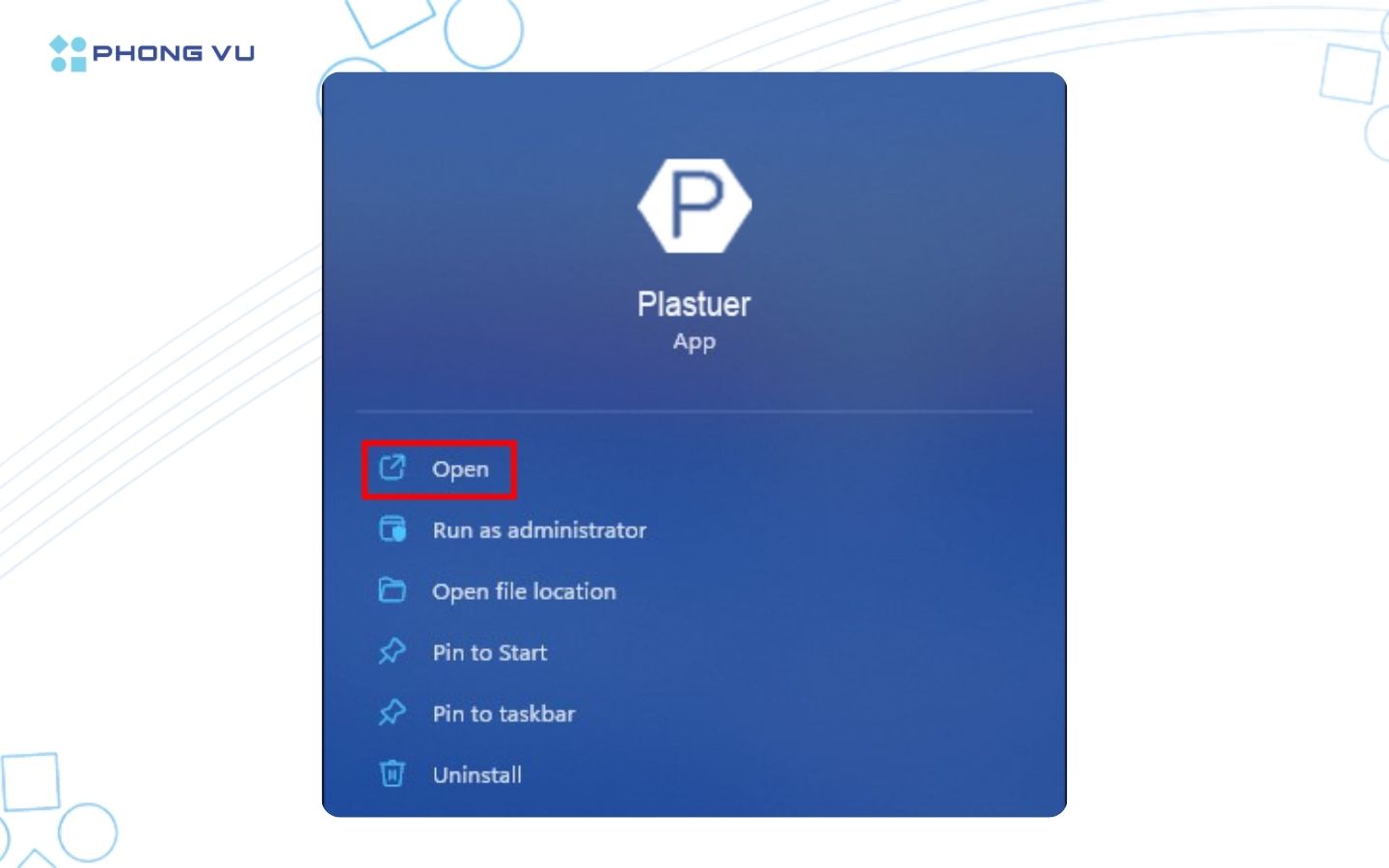
- Bước 2: Chọn tệp GIF bạn muốn từ thư viện
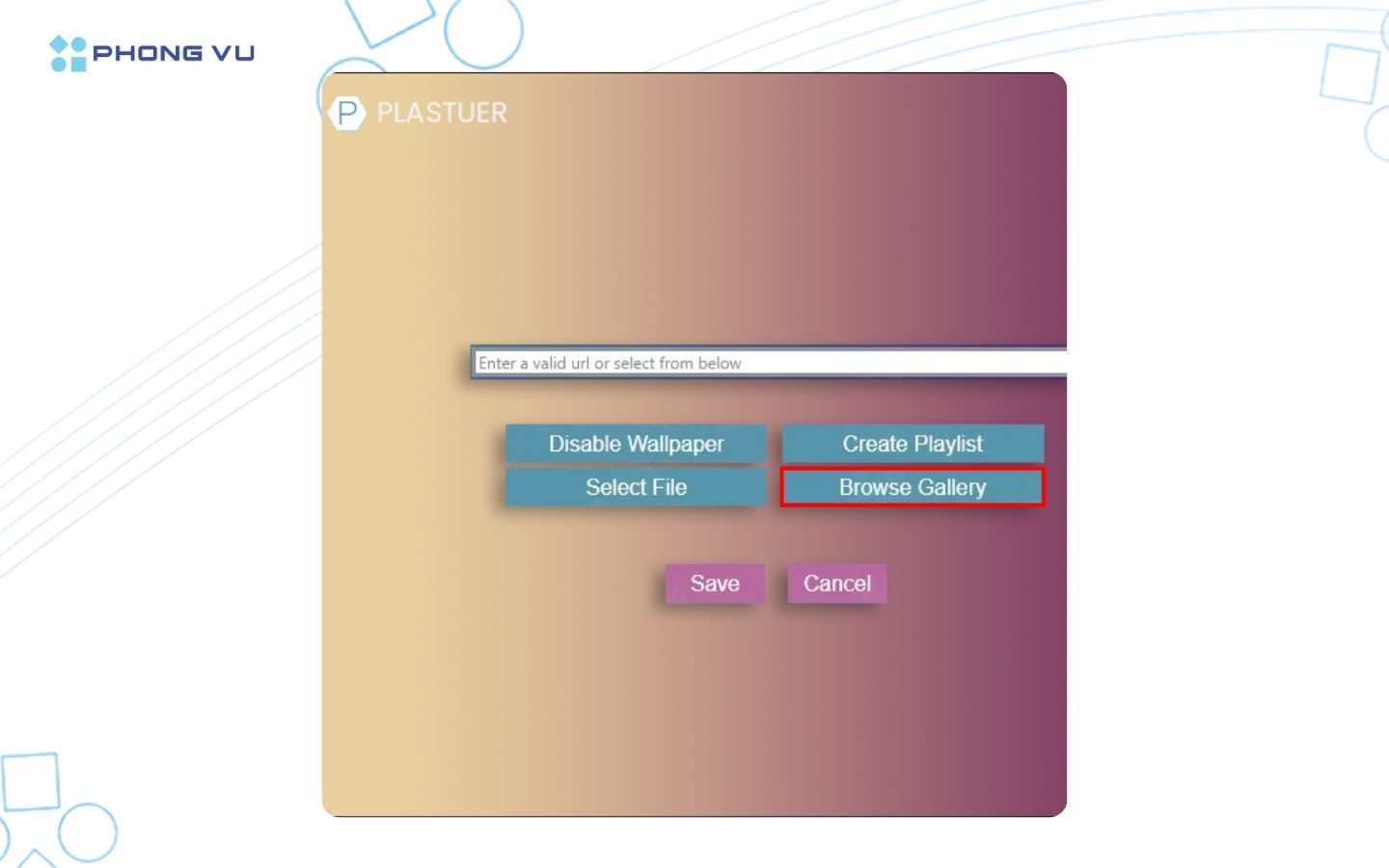
- Bước 3: Xác nhận lựa chọn của bạn bằng cách làm theo hướng dẫn trong ứng dụng
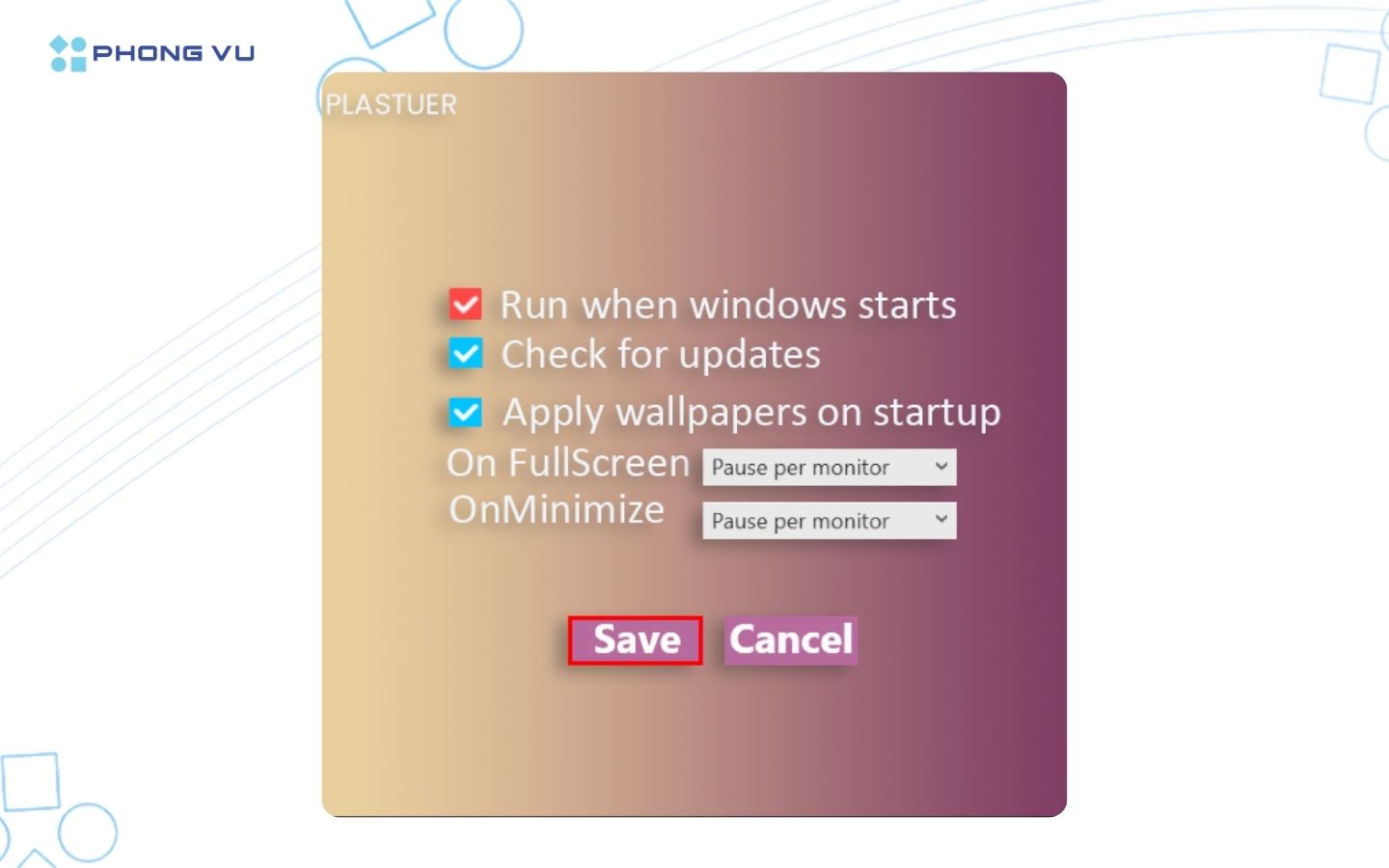
III. Biến ảnh GIF động thành hình nền trên máy Mac
MacOS vốn không hỗ trợ hình nền động. Thế nhưng chúng ta vẫn có thể cài đặt các ứng dụng của bên thứ ba cho phép bạn cá nhân hóa hình nền màn hình máy tính của mình.
1. GIFPaper
Ứng dụng được sử dụng nhiều nhất là GIFPaper. Mặc dù các phiên bản trước của ứng dụng này có một số đánh giá tiêu cực nhưng nó đã được cập nhật và hiện được coi là rất thân thiện với người dùng. Đây là cách bạn có thể đặt tệp GIF làm hình nền bằng ứng dụng này:
- Bước 1: Tải xuống GIF yêu thích của bạn từ internet
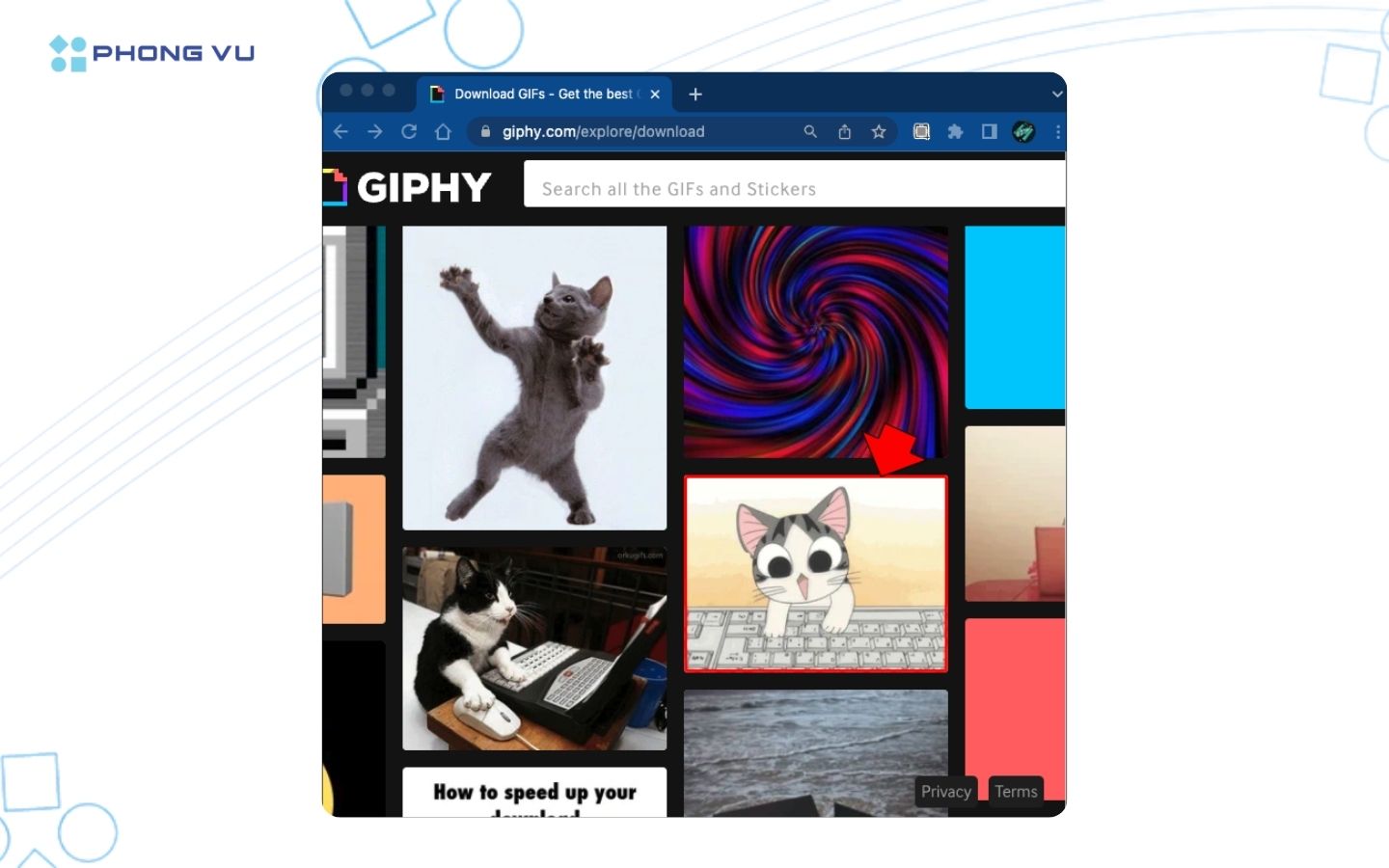
- Bước 2: Cài đặt GIFPaper trên máy tính của bạn
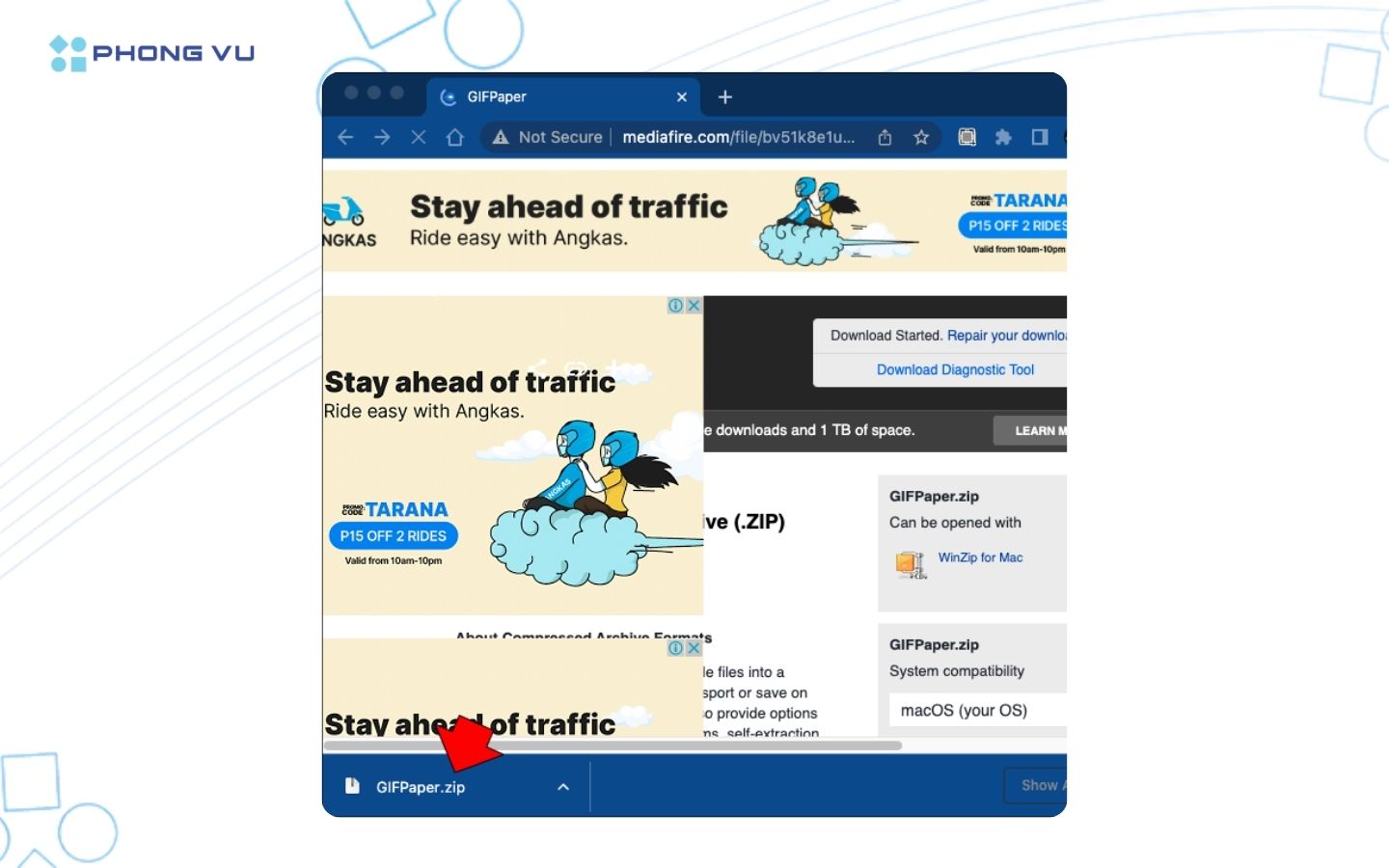
- Bước 3: Từ tệp zip bạn đã tải xuống, hãy cài đặt tệp có tên GIFPaperPrefs.
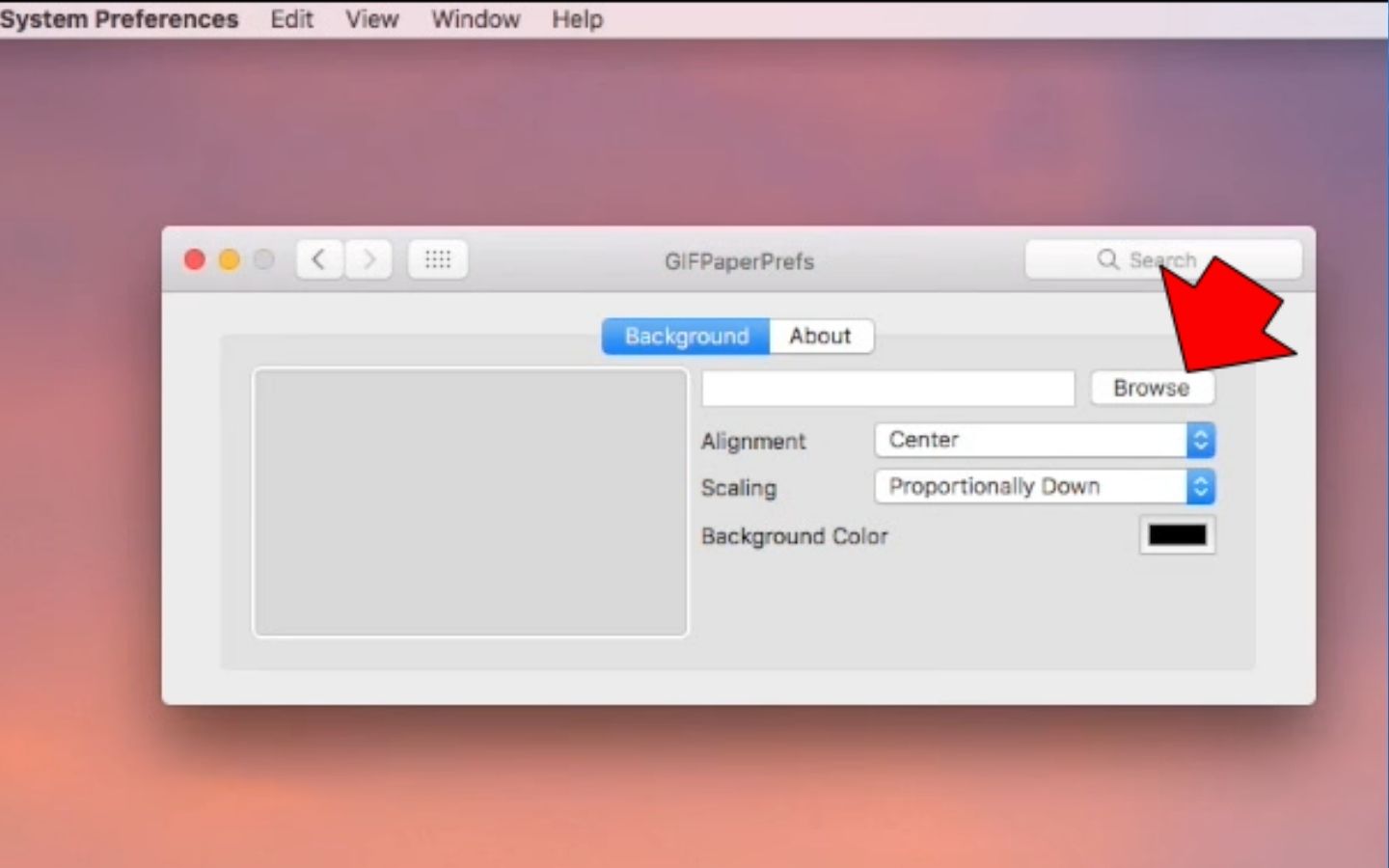
- Bước 4: Sau khi cài đặt, bạn sẽ tìm thấy nó trong thư mục Tùy chọn hệ thống trên máy Mac. Khởi chạy nó bằng một cú nhấp đúp.
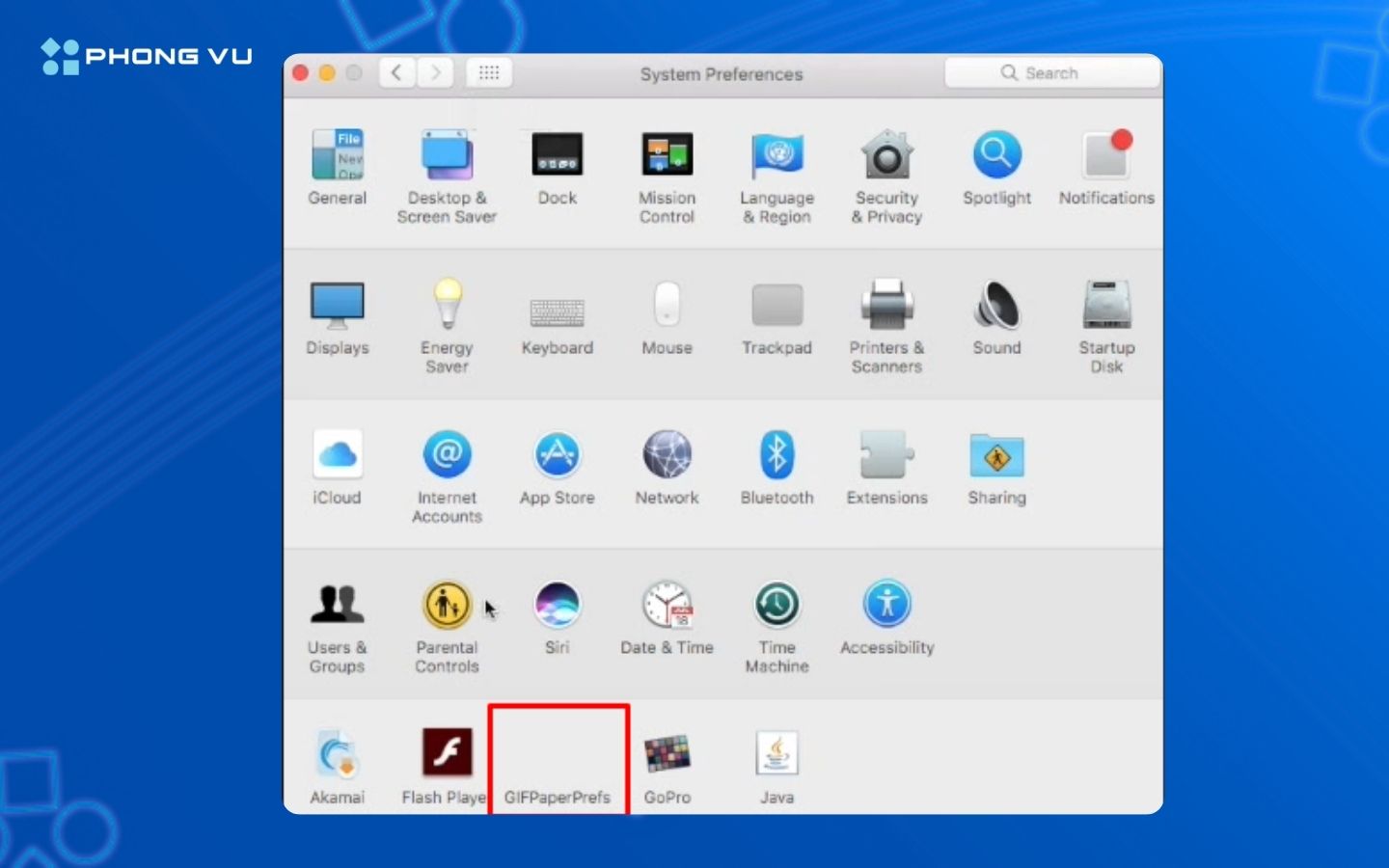
- Bước 5: Trong bảng Tùy chọn, bạn sẽ tìm thấy một trình duyệt. Sử dụng nó để tìm tệp GIF trên máy tính của bạn và bạn đã hoàn tất
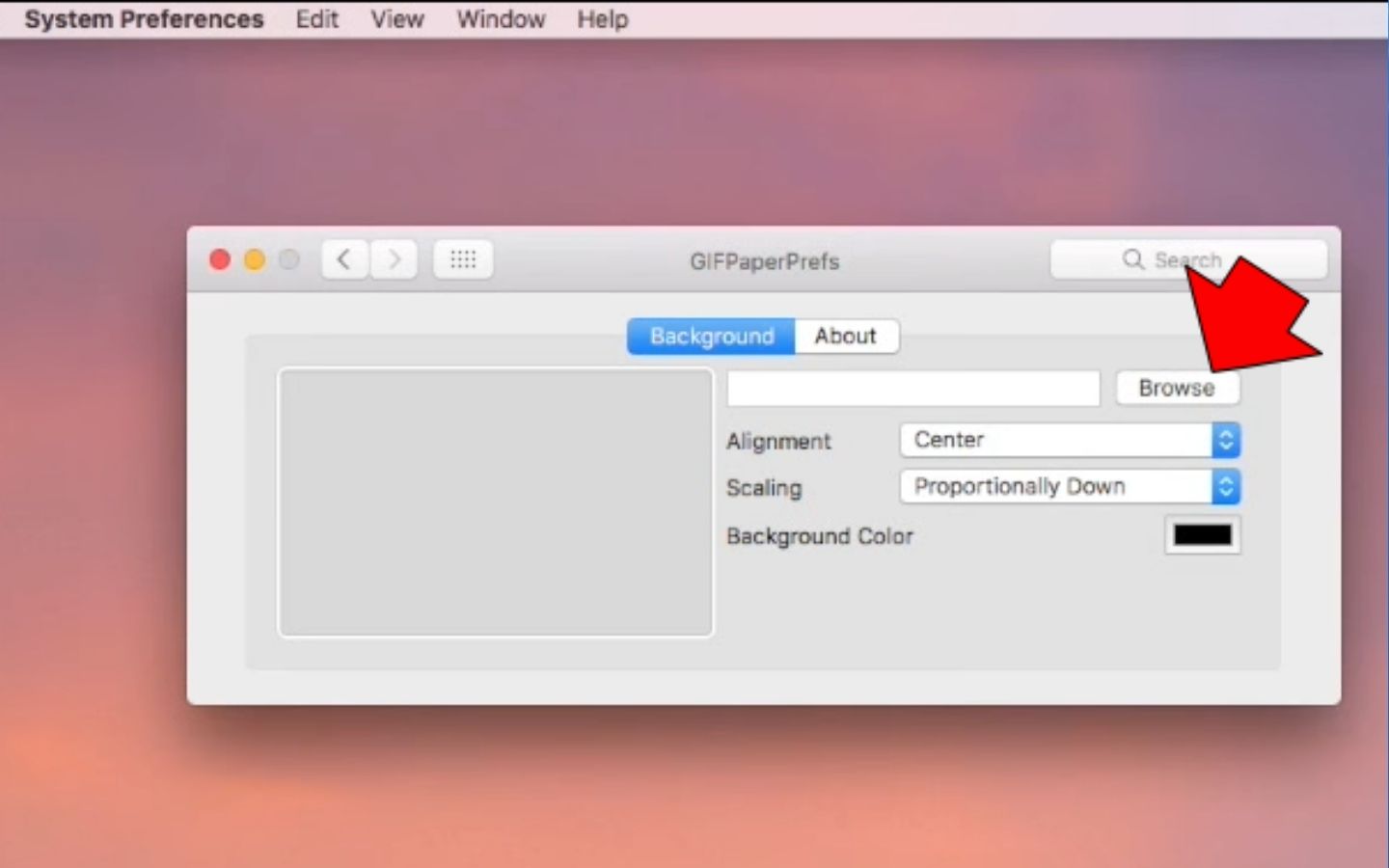
2. AnimatedGIF
AnimatedGIF là một ứng dụng khác mà bạn có thể sử dụng để cài hình nền động cho máy Mac của mình. Lưu ý rằng AnimatedGIF có thể không hoạt động trên tất cả các phiên bản macOS. Bạn có thể đặt ảnh GIF làm hình nền theo các bước sau:
- Bước 1: Cài đặt AnimatedGIF từ liên kết này và làm theo hướng dẫn.
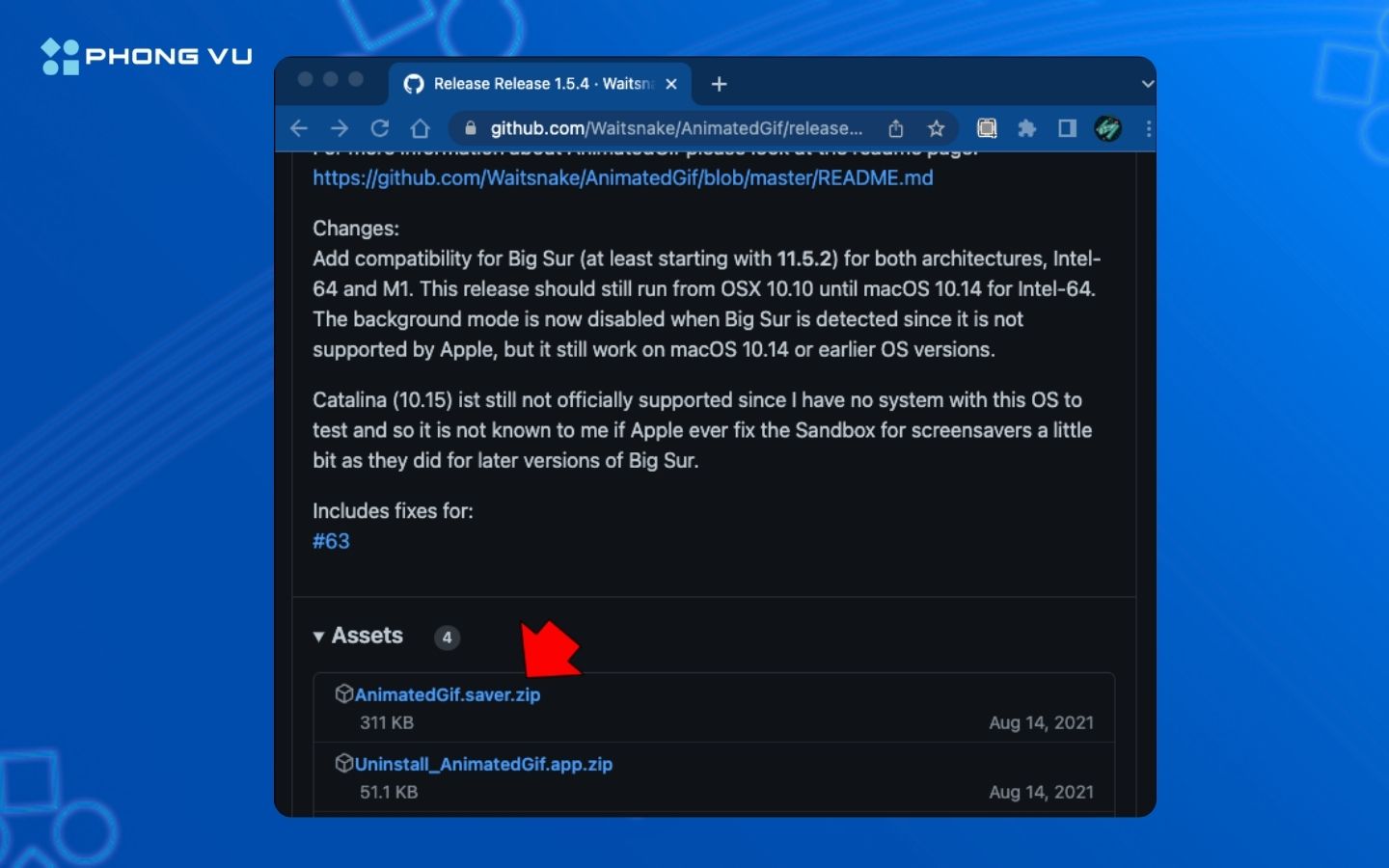
- Bước 2: Ấn vào “Tùy chọn hệ thống” (System Preferences)

- Bước 3: Nhấp vào “Máy tính để bàn và màn hình chờ” (Desktop & Screen Saver)
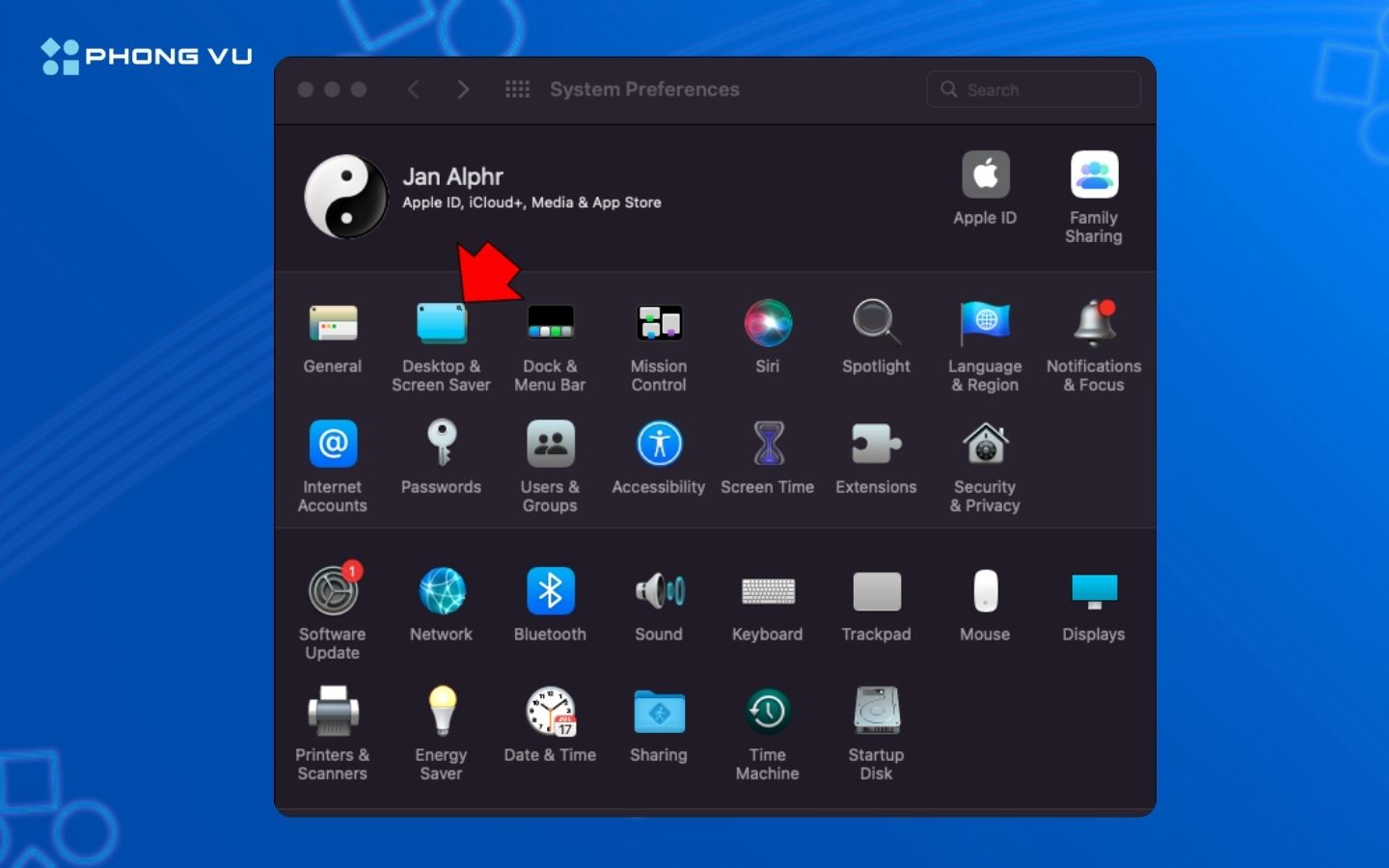
- Bước 4: Chọn “Trình bảo vệ màn hình AnimatedGIF” rồi nhấn “Các tùy chọn trình bảo vệ màn hình” (Screen Saver Options). Chọn ảnh GIF bạn muốn và điều chỉnh tất cả cài đặt bạn muốn.

Việc cài đặt màn hình động cho máy tính đòi hỏi bạn phải dùng ứng dụng của bên thứ ba và đôi khi còn mất cả phí. Tuy nhiên thành quả vô cùng thú vị sau khi bạn hoàn thành các bước trên chắc chắn rất xứng đáng đấy! Hãy thử làm theo hướng dẫn và trải nghiệm ngay nhé.
IV. Tổng kết
Bài viết liên quan:








